在電腦的使用過程中,經常會遇到一些有驚無險的事,譬如軟件設置錯誤、系統感染病毒、文件意外刪除等等都會導致我們電腦中的數據損壞或丟失。如果上天還給你一個機會,你知道怎麼去拯救這些重要數據嗎?來來來,看下面就清楚了。
數據怎麼丟失的?
不幸之一:誤格式化、誤刪除引起的數據丟失。
在這種情況下,只要你沒有向丟失數據所在的分區上寫入新的數據,那麼利用數據恢復軟件對數據恢復的成功率很高,恢復率接近100%。但如果你最開始是使用的專業的數據刪除軟件來刪除數據,且反復刪除覆蓋了數據,那麼這些數據基本上是無望恢復了。
不幸之二:由病毒引起的數據丟失。
由於病毒破壞硬盤的方式實在太多,而且大部分破壞都無法用一般軟件輕易恢復,所以……碰到病毒破壞硬盤的情況你就祈禱吧,恢復數據的成功率大約只有30%。
不幸之三:分區表丟失/出錯。
因感染病毒盤符突然消失、無法打開盤符,或被人為操作將分區表丟失,如從新分區、合並、轉換、擴縮、工作過程中突然斷電導致分區表丟失等等。一般人為操作所導致的數據丟失100%都可以恢復。如果你備份了分區表,那麼恢復數據的成功率就會大大地提高了(參見《硬盤分區壞了怎麼辦?》)。
不幸之四:系統重裝或誤“Ghost”後數據丟失。
這類問題一般由於已經寫入數據覆蓋掉源文件,恢復率不如人意,大約只有30%。
不幸之五:操作時斷電引起的數據丟失。
這類的數據恢復要視情況而定,如果數據沒有保存,而且所使用的程序不具備自動保存功能,一般難以恢復。像Office XP以上版本的程序,一般會自動備份,自動恢復。
數據丟失了該怎麼辦?
條件反射之一:如果你沒有安裝數據恢復軟件,那麼在數據丟失後,千萬不要在硬盤上再進行其他讀寫操作。不要在硬盤上安裝或存儲任何文件和程序,否則它們就會把要恢復的文件覆蓋掉,給數據的恢復帶來很大的難度,也影響到修復的成功率。
特別提醒:在安裝Windows系統時就應該安裝好數據恢復軟件,並在出現文件誤刪除後立刻執行恢復操作,這樣一般可以將刪除的文件恢復回來。
條件反射之二:如果丟失的數據在系統分區,那麼請立即關機,把硬盤拿下來,掛到別的電腦上作為第二硬盤,在上面進行恢復操作。如果你的數據十分重要,尤其是格式化後又寫了數據進去的,最好不要冒險自己修復,還是請專業的數據恢復公司來恢復。
條件反射之三:在修復損壞的數據時,一定要先備份源文件再進行修復。如果是誤格式化的磁盤分區、誤刪除的文件,則建議先用Ghost克隆誤格式化的分區和誤刪除文件所在的分區,把原先的磁盤分區狀態給備份下來,以便日後再次進行數據恢復。數據恢復利器 現在有很多數據恢復軟件都各有特點,數據恢復率也有所差異。
這裡就介紹一些典型的數據恢復軟件,供大家各取所需。
軟件名:FinalData2.1v
特點:不但能恢復本機誤刪除文件,還能恢復網絡上其它計算機的數據。
軟件名:File Scavenger
特點:它是NTFS分區數據恢復高手,還提供了找尋文件類型功能。
軟件名:Recover My Files
特點:可以恢復由於冒失刪除的文檔,甚至是磁盤格式化後的文件恢復工具,它可以自定義搜索的文件夾、文件類型。
軟件名:Search and Recover
特點:可以恢復Outlook等郵件程序中刪除的郵件信息。附帶一個安全刪除工具和一個驅動器映像工具,可以對某一驅動器進行克隆。
軟件名:OnBelay
特點:是一款多功能的數據拯救工具,能夠拯救圖像、照片、數字電影等文件。
軟件名:Acronis Recovery
特點:除了支持FAT16、FAT32、NTFS分區外,還支持HPFS、Linux Ext2、Ext3、ReiserFS、Linux Swap等分區,支持大硬盤。
軟件名:FindBack
特點:能進行數據恢復、被刪文件的修復、系統恢復、硬盤恢復、注冊表恢復、修改注冊表、自動備份並能清除病毒、蠕蟲和木馬。
軟件名:PC Inspector Smart Recovery
特點:獨特的數碼設備存儲器數據恢復工具,支持主流的數碼設備存儲器,能快速恢復誤刪的圖片、影片和聲音文件。
實戰數據恢復
1.從格式化的分區中恢復文件
恢復數據的軟件很多,有FinalData、EasyRecovery、DataRecovery、PC Inspector File Recovery等,這裡筆者推薦EasyRecovery,成功率比較高,掃描速度也快。
軟件名:EasyRecovery Professional
軟件大小:32164KB
適應平台:Win9X/Me/NT/2000/XP
下載地址 http://www.mydown.com/mydown/soft/35/35389.html
http://www.mydown.com/mydown/soft/35/35389.html
啟動EasyRecovery Professional,如圖1所示,點擊“Data Recovery”,在右邊的界面點擊“FormatRecovery”,然後在彈出的對話框中選擇被格式化的分區,按“Next”。硬盤便開始狂讀(狂讀的時間視你被格式化的分區大小而定,EasyRecovery掃描筆者的一個40GB分區就花了近半小時),掃描搜索完成後,就會羅列出搜索到的文件,你可以在上面找到你要恢復的文件,然後點擊“Next”選擇你所希望恢復的文件的保存位置(保存的位置千萬不要選擇被格式化的分區,一定要選擇其他的分區,以免覆蓋掉源文件)。之後直接點擊“Next”,軟件就會自動進行恢復了,恢復完成後點擊彈出對話框的Done按鈕退出。
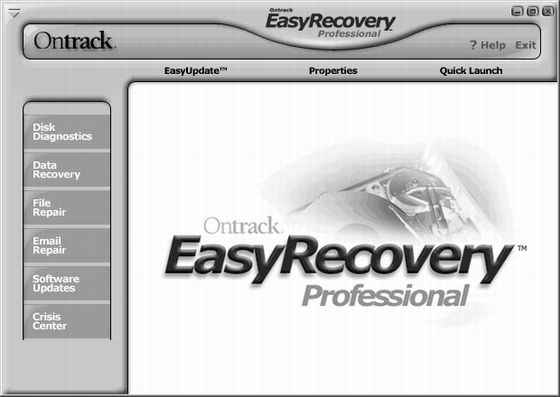
對於利用Ghost克隆分區時誤操作,覆蓋錯分區的情況,也可以利用此法進行修復,不過修復的成功率很低,讀者朋友可要有心理准備。
2.恢復由病毒感染、非正常關機引起的數據損壞
這種情況下,你可以啟動EasyRecovery Professional,點擊“Data Recovery→Deleted Recovery”選項,如圖2所示,在打開的數據恢復對話框中選擇丟失/誤刪除數據所在的分區
在默認情況下,EasyRecovery Professional將對所選的分區執行一次快速掃描,使用已存在的目錄結構查找已刪除的目錄和文件。如果文件損壞的症狀很嚴重,那麼你要選中“Complete Scan”執行完全掃描。掃描完成後,你所要做的就是找到你的數據,盡情恢復就是了。利用這種方法,還可以恢復U盤的數據。
3.修復Office文件、OE郵件
啟動EasyRecovery Professional後,點擊“File Repair”鍵,如圖3所示。它的內容還挺豐富,有修復Mdb文件的“Access Repair”、修復XLS文件的“Excel Repair”、修復PPT文件的“PowerPoint Repair”、修復DOC文件的“Word Repair”和修復ZIP壓縮文件的“Zip Repair”等。
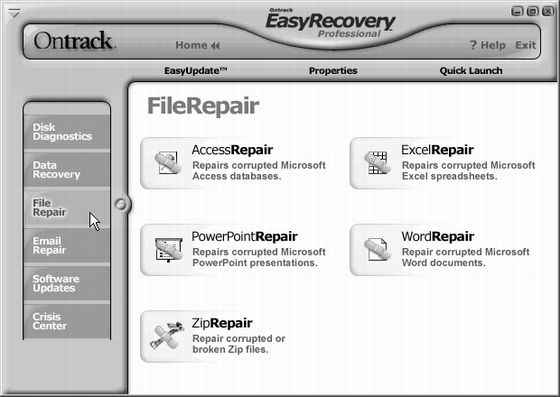
它們的使用方法大同小異。這裡就以修復Word的DOC文件為例加以說明,選中“Word Repair”,在彈出的對話框上點擊“Browse for File”按鈕找到想要修復的DOC文件。然後點擊“Next”,稍等一會兒,EasyRecovery Professionaly就會在損壞文件所在目錄下生成文件名為“修復的文件的文件名_BAK”的恢復文件。
小貼士:在修復相應的文件前,大家要記住關閉相應的程序。比如修復XLS文件,要記住關閉Excel。同時還要記住備份受損的文件。如果還是修復不了的時候,就可以用別的修復程序來進行修復,如專業的Word文件修復工具DocRepair。
4.誤刪相片不用愁
隨著數碼相機的普及,用數碼相機拍照帶來的問題越來越多,譬如誤執行刪除操作或者數碼相機電池不足等情況就會導致DC中存儲卡的相片丟失。鑒於此,這裡筆者有必要向大家介紹一味“後悔藥”——MediaRecover。
軟件名:MediaRecover
軟件大小:2263KB
適用平台:Win9X/Me/NT/2000/XP
下載地址 http://www.mydown.com/mydown/soft/115/115167.html
http://www.mydown.com/mydown/soft/115/115167.html
MediaRecover的使用很簡單,首先將你的存儲卡插入讀卡器,然後啟動MediaRecover,如圖4所示,點擊Recovery,在右邊的界面選擇讀卡器的盤符,然後點擊“Next”按鈕進入下一步,設置恢復的相片的存放位置,設置好就點擊“Next”進入掃描界面,點擊“Start”按鈕後,稍等一段時間,它就會幫你把丟失、誤刪除/格式化的相片給救回來。
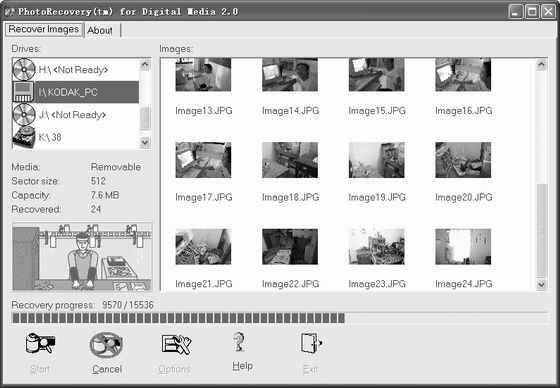
小貼士:如果你發現你的相片丟失或者誤刪除、誤格式化,請立即把存儲卡從數碼相機上取出來,不要使用這張存儲卡來存儲新拍攝的相片,以免將有用數據的簇占滿導致相片的恢復難度加大。
5.拯救光盤中的數據
CD、CD-RW、CD-R、DVD光盤是我們平時最常見、常用的移動存儲介質,但如果我們因為保存不當或因為潮濕、劃傷造成光盤無法被光驅讀取,你可以試試使用BadCopy Pro。
軟件名:BadCopy Pro
軟件大小:863 KB
適用平台:Win95/98/NT/2000/XP/2003
下載地址 http://www.mydown.com/mydown/soft/115/115168.html
http://www.mydown.com/mydown/soft/115/115168.html
請將不容易讀/拷貝出來的光盤放進去,啟動BadCopy Pro後,如圖5所示,選中程序主界面左邊的“CD-ROM CD-RW/DVD”,然後在左邊的驅動器列表中選擇相應的光驅,選擇文件讀取後,將所要讀取的數據備份出來就OK。
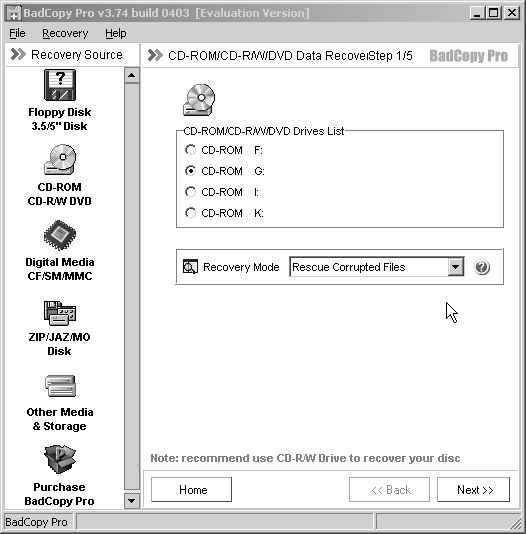
小貼士:Recovery Mode下拉菜單中有三個選項,如果你的光盤損壞情況不是那麼嚴重,你可以選擇第一個選項“Rescue Corrupted Files”,恢復速度快;損壞嚴重的話可以選擇第二或第三個選項。除了拯救光盤的數據外,它還可以拯救軟盤、ZIP/JAZ/MO磁盤、數字媒體CF/SM/MMC卡的數據。